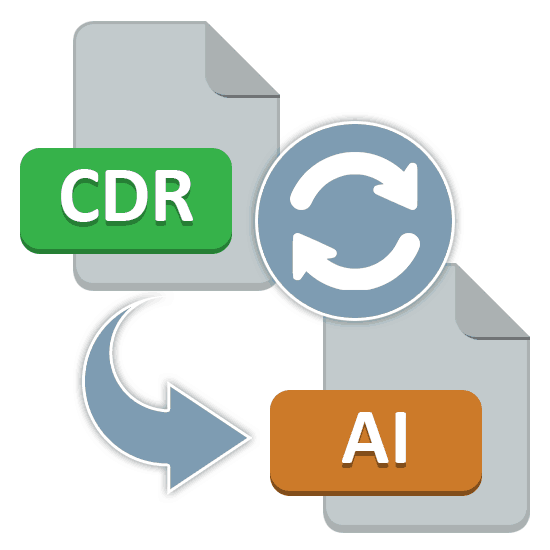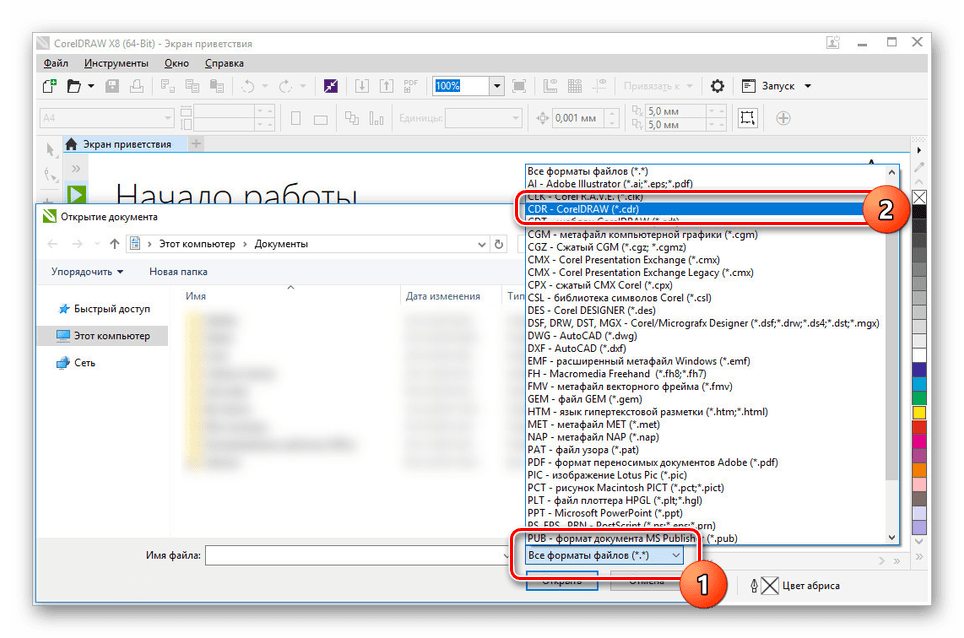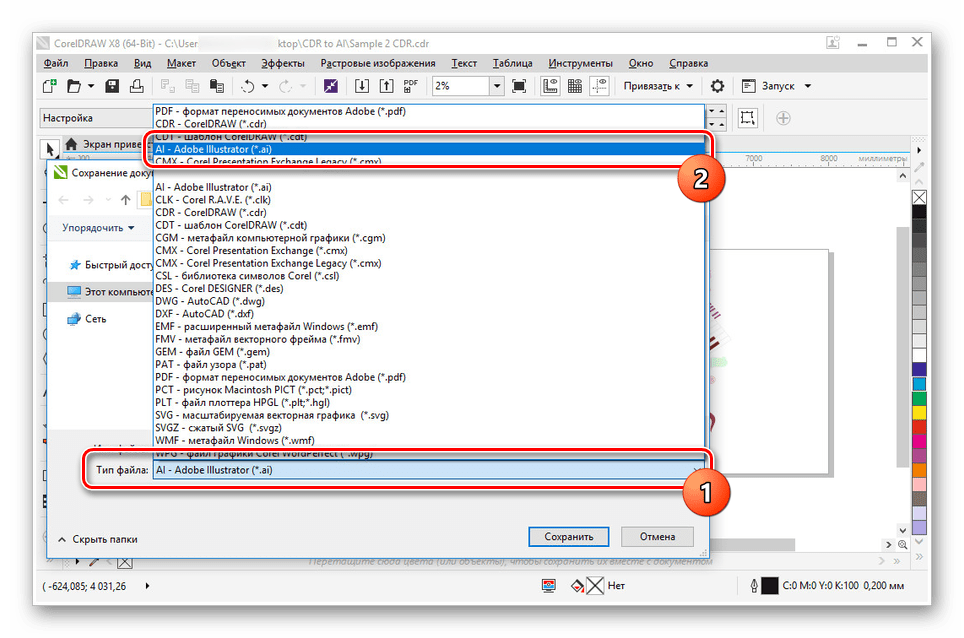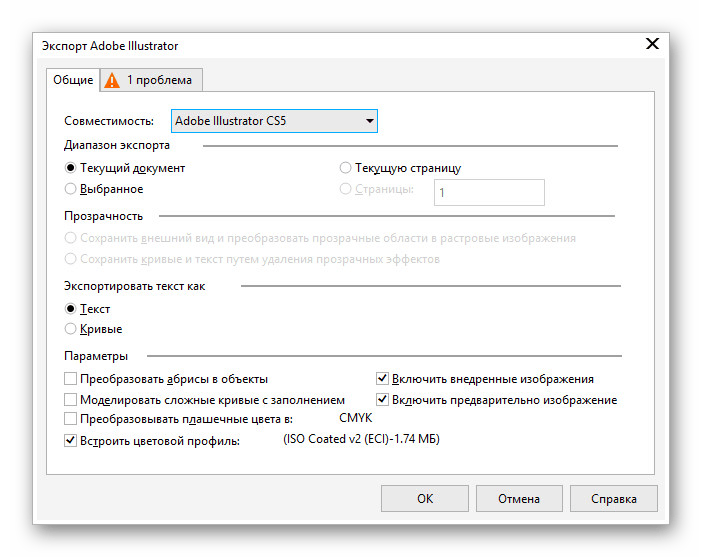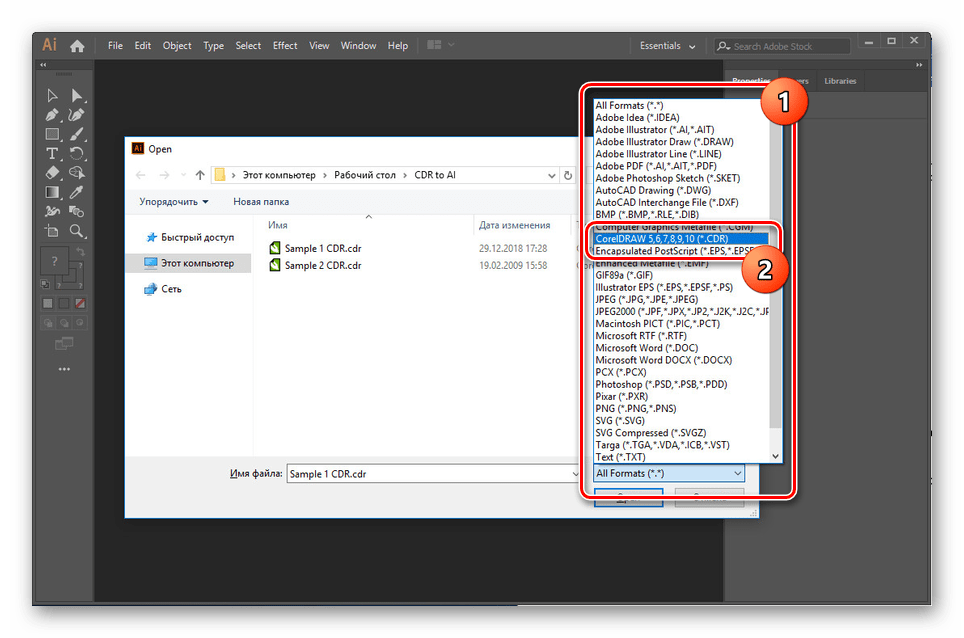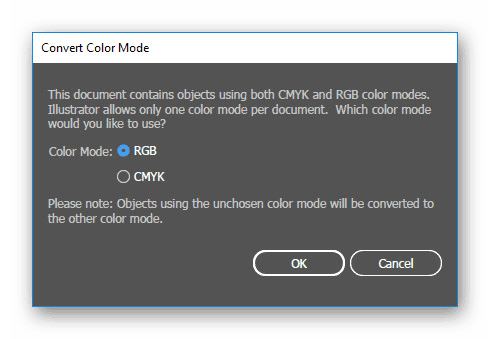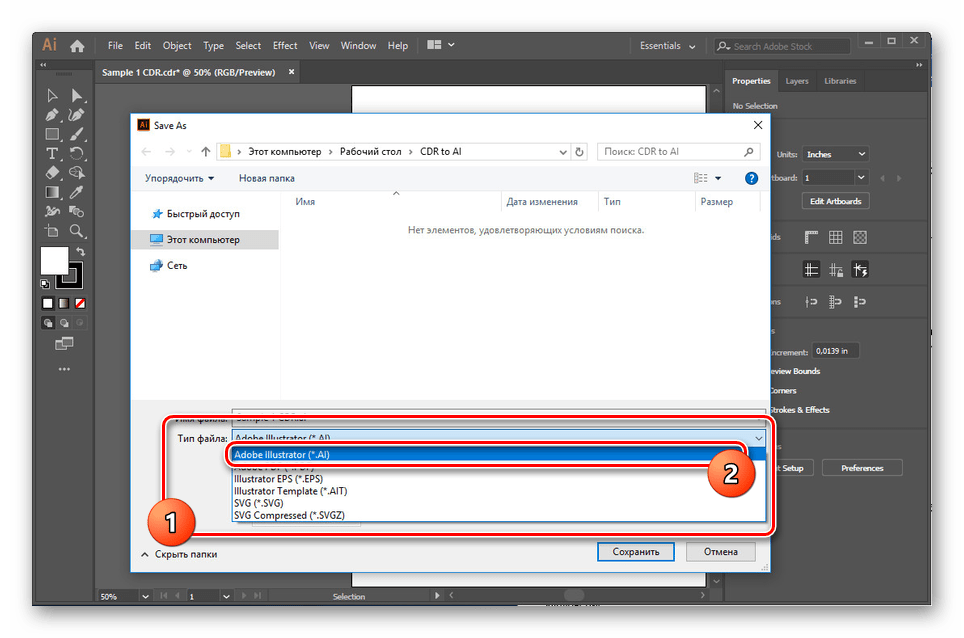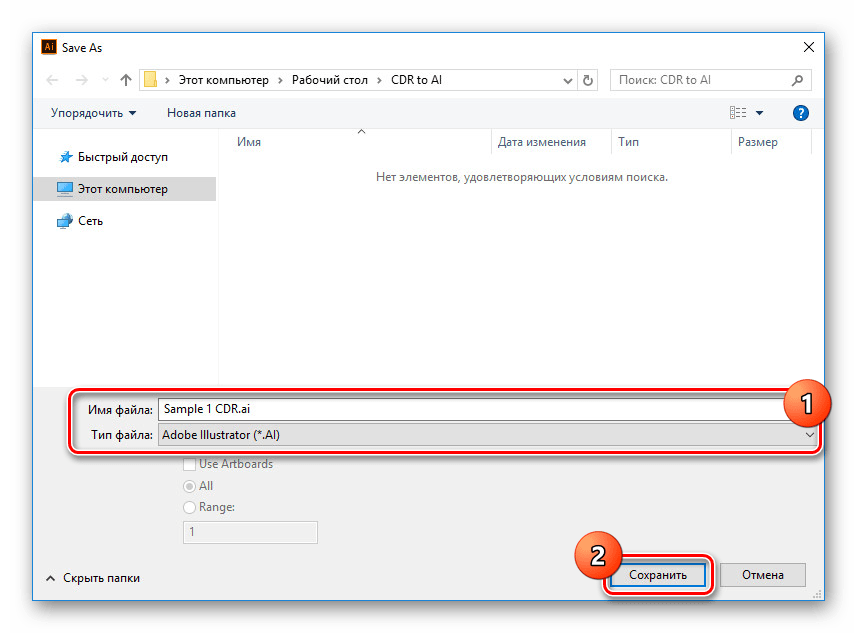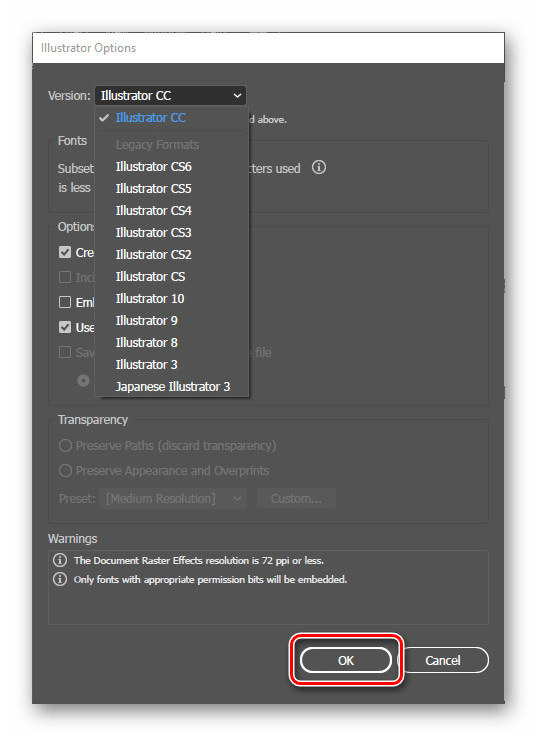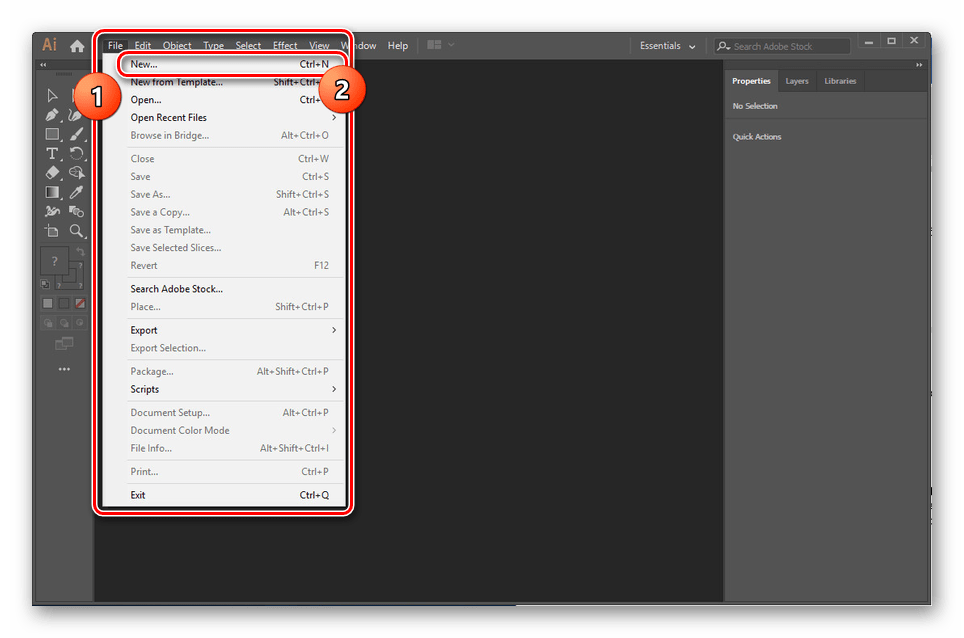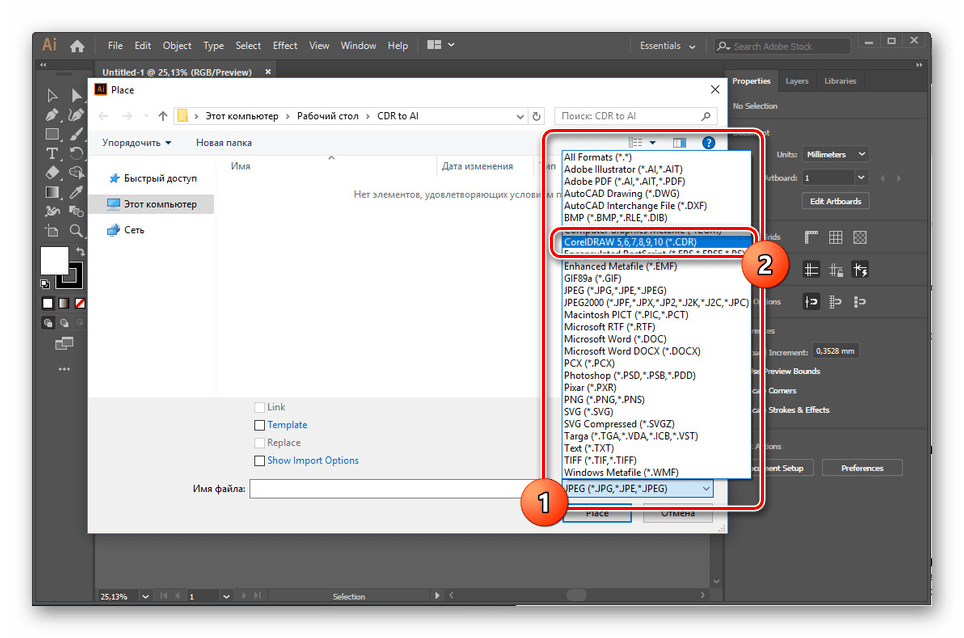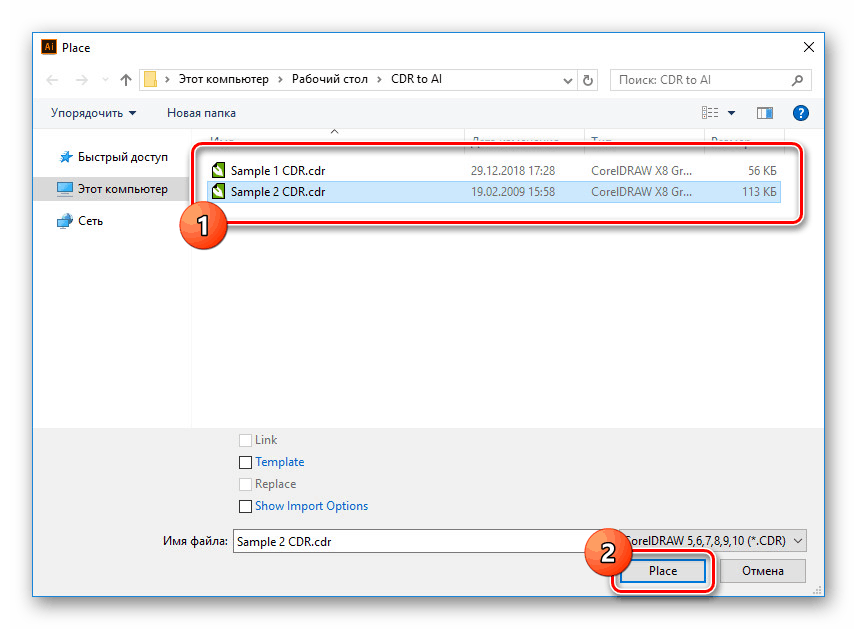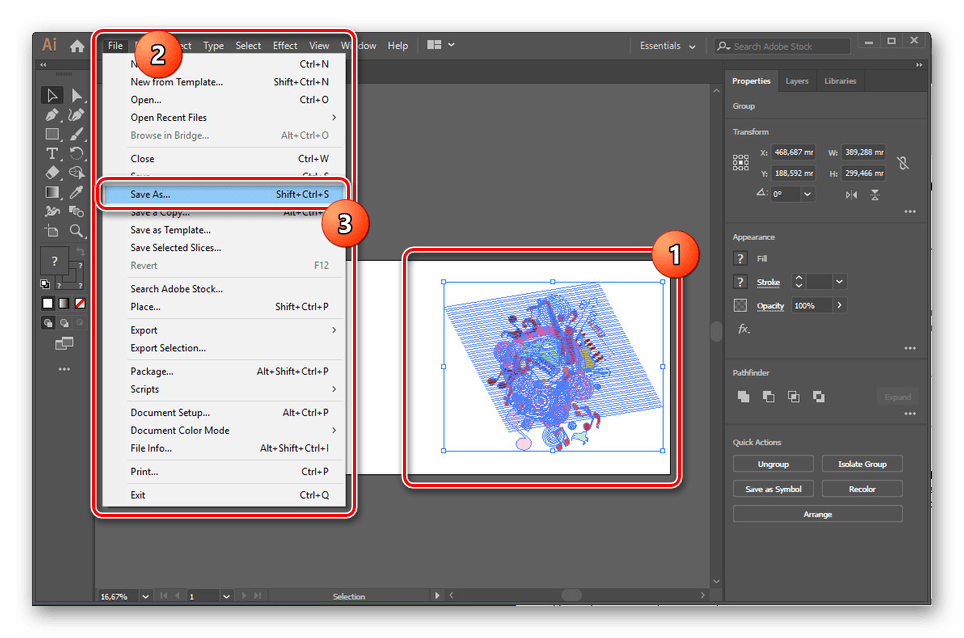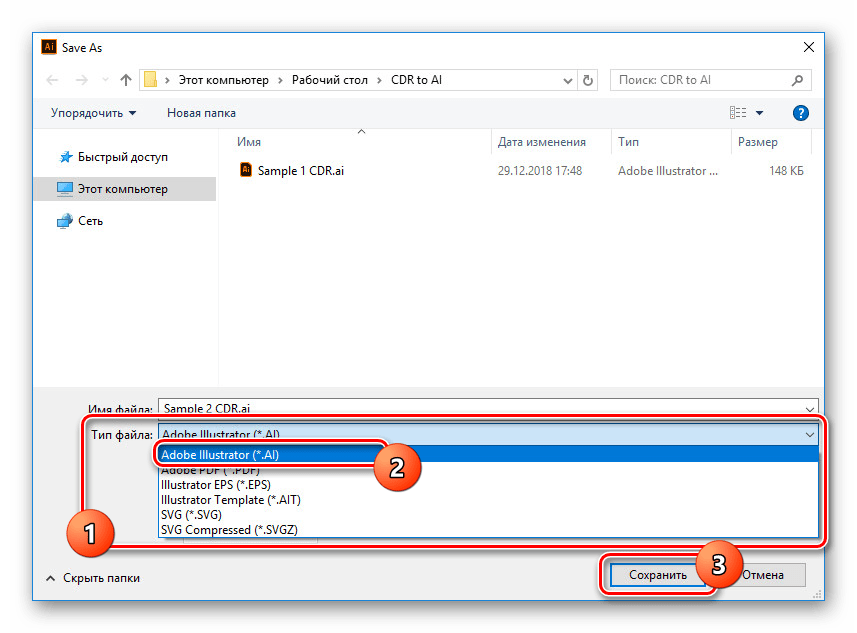تحويل ملفات CDR إلى منظمة العفو الدولية
وثائق CDR التي تم إنشاؤها بواسطة CorelDraw من إصدار معين غير مخصصة للاستخدام على نطاق واسع بسبب دعم تنسيق محدود. وكنتيجة لذلك ، قد يكون من الضروري التحويل إلى امتدادات مماثلة أخرى ، بما في ذلك AI. بعد ذلك ، نعتبر أنسب الطرق لتحويل مثل هذه الملفات.
تحويل CDR إلى منظمة العفو الدولية
لتحويل مستند CDR إلى تنسيق AI بدون أي أخطاء ، يجب مراعاة توافق إصدارات البرنامج والملف الجاري استخدامه. هذا الجانب هو الأكثر أهمية ، وسنعود إليه في القسم الثاني من الدليل.
انظر أيضا: برامج و الخدمات عبر الإنترنت لفتح CDR
الطريقة 1: CorelDraw
يدعم CorelDraw من Corel ، بشكل افتراضي ، تنسيق الملكية Adobe Systems (AI) ، تم تطويره خصيصًا لـ Illustrator. نظرًا لهذه الميزة ، يمكن تحويل مستندات CDR إلى الامتداد المطلوب مباشرةً من منطقة العمل الخاصة بالبرنامج المدروس.
ملاحظة: لا تنس أن تأخذ في الاعتبار جميع ميزات تنسيق AI قبل تحويل ملفات CDR.
- في اللوحة الرئيسية في البرنامج ، افتح "ملف" وانقر على "فتح" البند. بديل هو تركيبة المفاتيح "CTRL + O" .
- من خلال قائمة التنسيقات ، حدد "CDR - CorelDraw" أو "جميع تنسيقات الملفات."
![اختيار تنسيق CDR في CorelDraw]()
بعد ذلك ، انتقل إلى موقع المستند ، وحدده ، ثم انقر فوق "فتح" .
- للتحويل ، افتح القائمة " ملف " مرة أخرى ، ولكن اختر "حفظ باسم" .
- في كتلة "نوع الملف" ، حدد التنسيق "AI - Adobe Illustrator" .
![حدد تنسيق AI في CorelDraw]()
انقر على زر "حفظ" لإغلاق النافذة.
- تتمثل الخطوة الأخيرة في تعيين الإعدادات من خلال نافذة "تصدير Adobe Illustrator" . تعتمد الإعدادات الموضحة هنا بشكل كامل على متطلباتك لملف AI النهائي.
![إعدادات لتصدير ملف AI في CorelDraw]()
يمكن التحقق من نجاح التحويل باستخدام أي برنامج يدعم تنسيق AI. على سبيل المثال ، Adobe Illustrator ، الذي نعتبره في الطريقة الثانية.
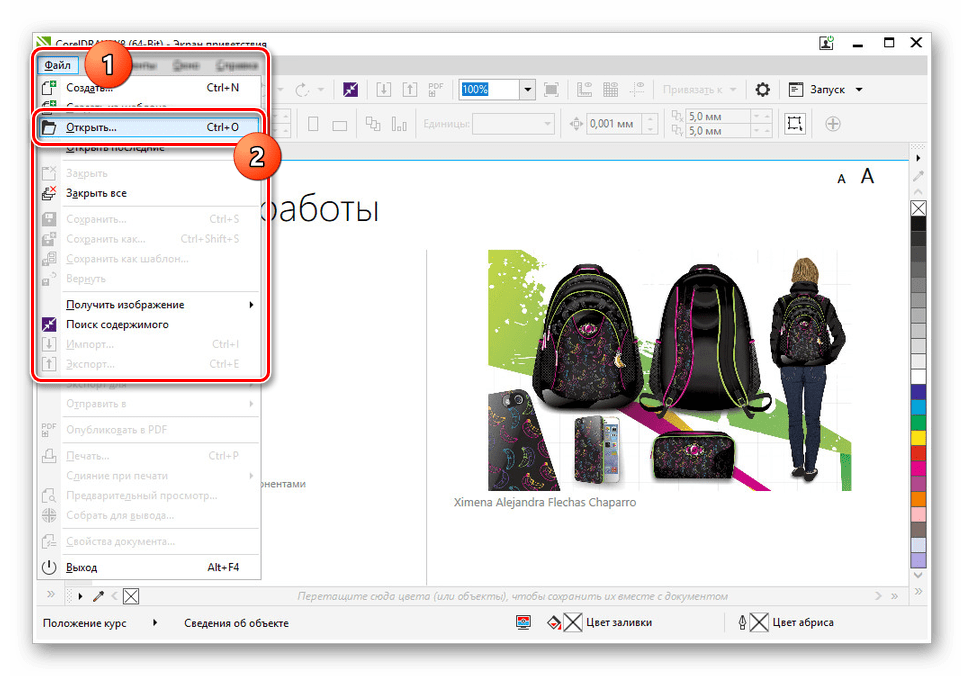
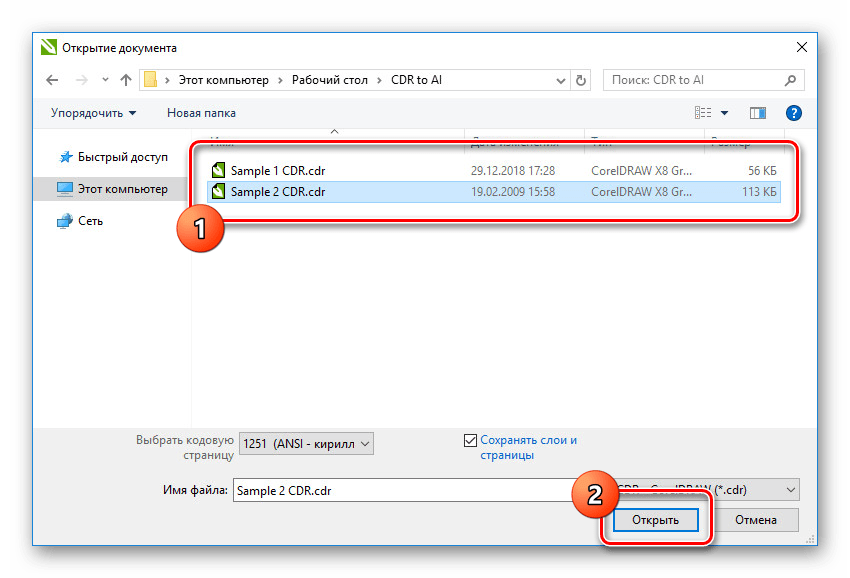

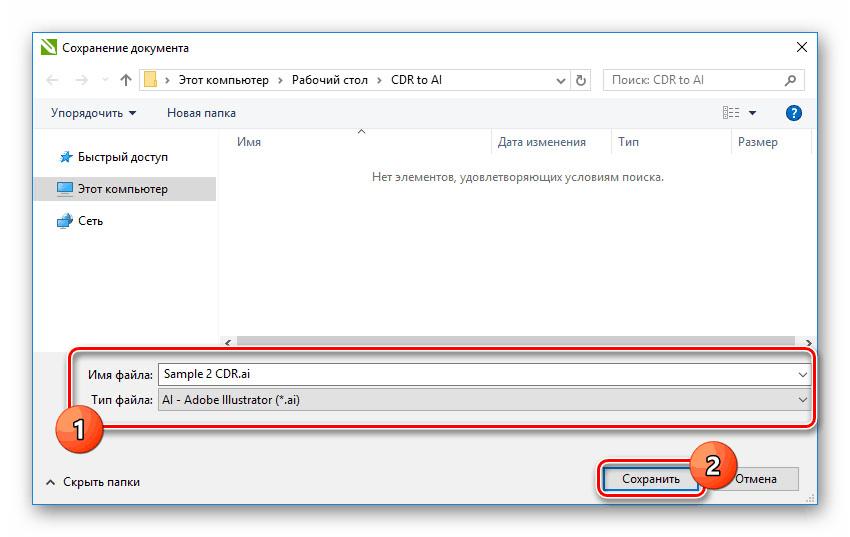
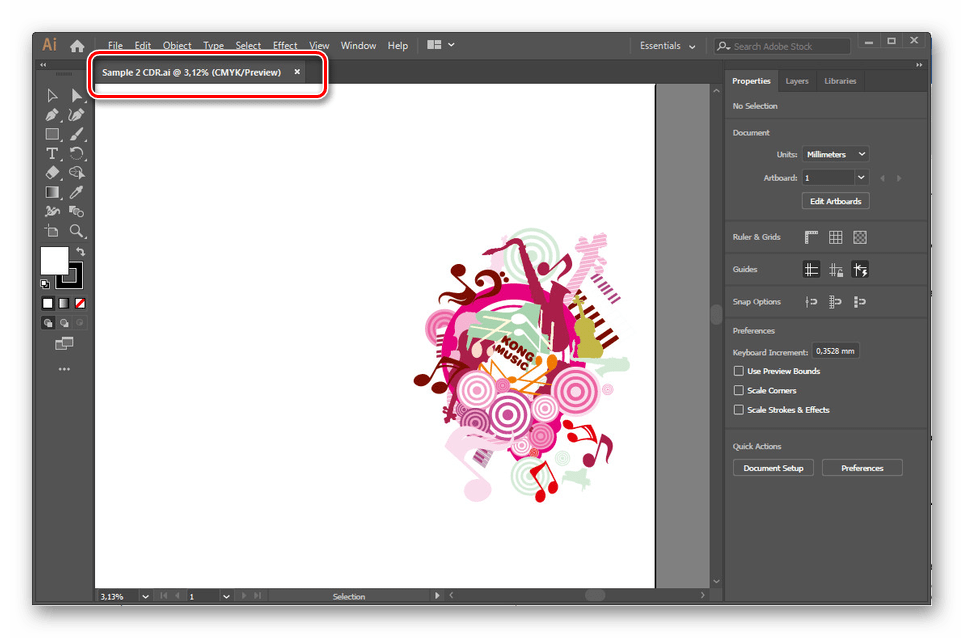
نظرًا لنتيجة أكثر من مقبول بعد معالجة المستندات المعنية ، يمكن اعتبار هذا البرنامج أفضل أداة لتحويل تنسيقات CDR و AI. في هذه الحالة ، العيب المهم الوحيد هو الحاجة إلى شراء ترخيص أو استخدام إصدار تجريبي لمدة 15 يومًا.
الطريقة 2: Adobe Illustrator
بنفس طريقة CorelDraw ، يدعم برنامج Adobe Illustrator في وقت واحد كل من ملفات CDR وتنسيق AI الخاص الذي تم إنشاؤه خصيصًا لهذا البرنامج. يمكن استخدام هذا البرنامج لترجمة امتداد واحد إلى آخر. ومع ذلك ، على عكس الطريقة الأولى ، في هذه الحالة هناك العديد من الميزات لمعالجة محتويات وثائق مجلس الإنماء والإعمار.
اكتشاف
- قم بتشغيل البرنامج المثبت مسبقًا وقم بتوسيع قائمة "ملف" في اللوحة العلوية. من القائمة ، حدد "فتح" أو اضغط على تركيبة المفاتيح "CTRL + O" .
- في الزاوية اليمنى السفلى ، قم بتوسيع القائمة واستخدم خيار "كافة التنسيقات" أو "CorelDraw" . يرجى ملاحظة أن أحدث إصدار من Illustrator حتى الآن يدعم أنواعًا من 5 إلى 10.
![حدد تنسيق CorelDraw في Adobe Illustrator]()
باستخدام نفس النافذة على جهاز الكمبيوتر ، تحتاج إلى العثور على الملف بتنسيق CDR. بعد ذلك ، حدده وانقر فوق "فتح" على اللوحة السفلية.
- القادم تحتاج إلى إجراء تحويل لوضع اللون في نافذة خاصة.
![اختيار صيغة اللون في Adobe Illustrator]()
مماثلة لمعظم الملفات ، تحتاج أيضا إلى تحديد ملف تعريف.
- الآن ، إذا تم استيفاء جميع شروط الفتح ، ستظهر محتويات ملف CDR في مساحة العمل. لإكمال ، أعد توسيع قائمة " ملف " وحدد الخيار " حفظ باسم" .
- انقر على سطر "نوع الملف" وحدد تنسيق "Adobe Illustrator" .
![اختيار تنسيق AI في Adobe Illustrator]()
للحفظ ، استخدم الزر المقابل في اللوحة السفلية ، قبل تغيير المجلد واسم الملف حسب الضرورة.
![حفظ ملف CDR بتنسيق AI في Adobe Illustrator]()
باستخدام الوظائف في نافذة Illustrator Options ، يمكنك تغيير إعدادات الحفظ. ثم انقر فوق الزر "موافق" أدناه.
![إعدادات تنسيق AI في Adobe Illustrator]()
إذا قمت بكل شيء بشكل صحيح ، سيتم تحويل المستند بشكل صحيح.
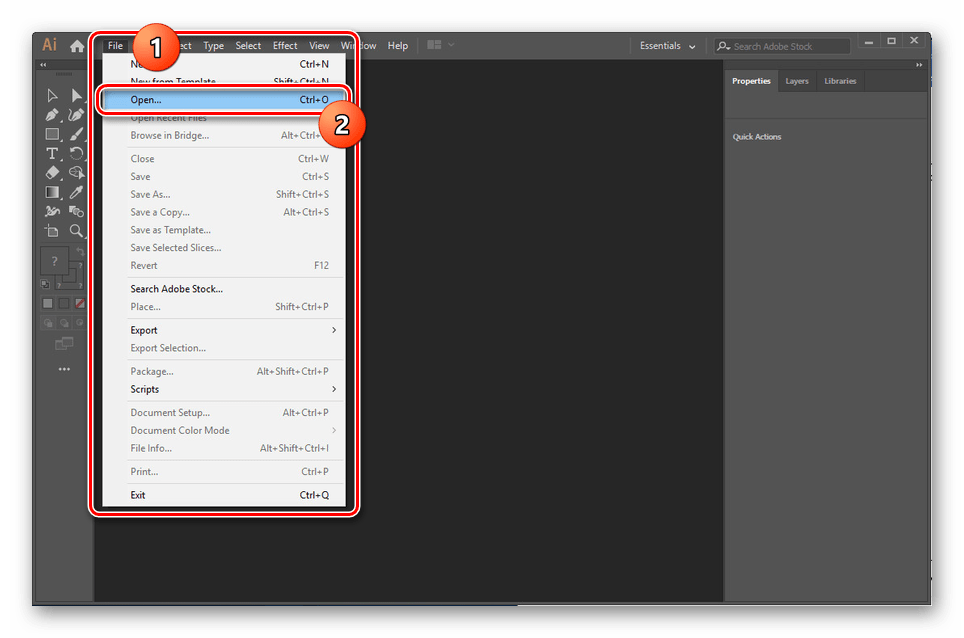
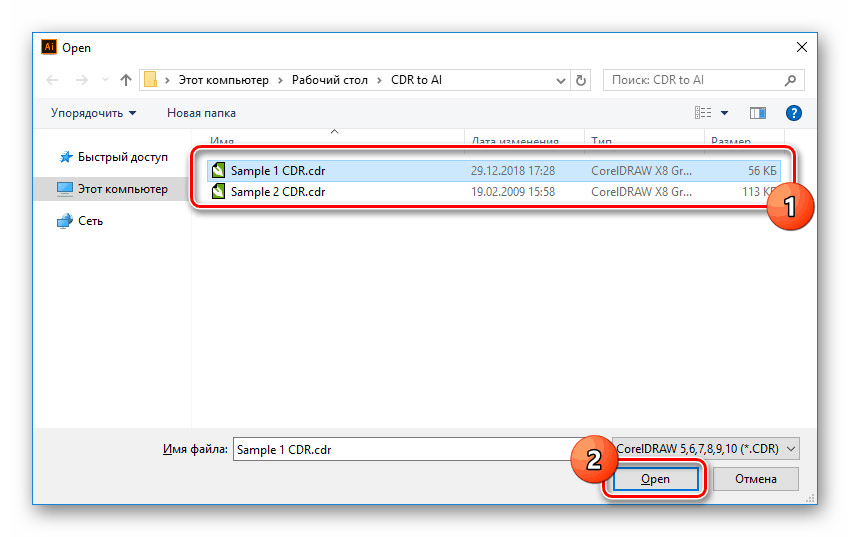
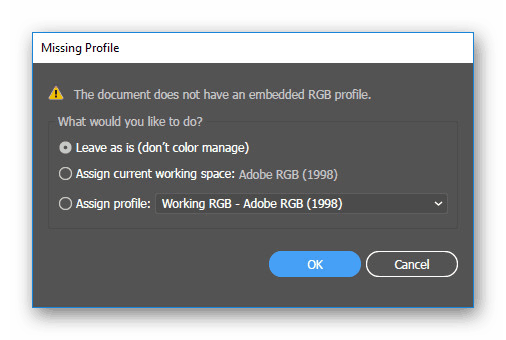

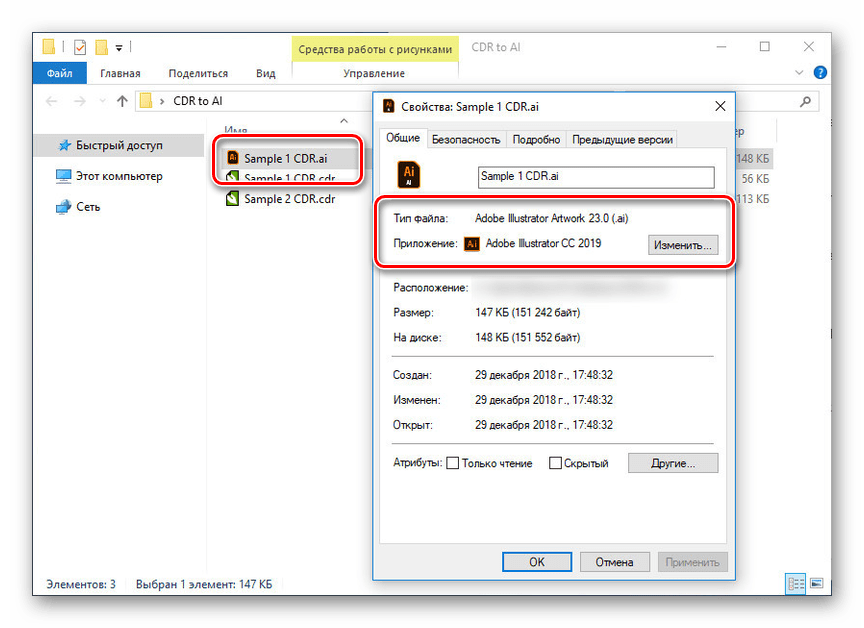
واردات
- في بعض الأحيان بعد فتح ملف CDR ، قد لا يتم عرض المحتوى بشكل صحيح. في هذه الحالة ، بدون CorelDraw ، يمكنك استخدام ميزة استيراد المحتوى في Illustrator.
- افتح قائمة "ملف" وانتقل إلى إنشاء مستند جديد في السطر "جديد" .
![انتقل إلى إنشاء الملف في Adobe Illustrator]()
في النافذة ، يجب عليك تحديد دقة للمستند المستقبلي ، تتوافق بشكل مثالي مع ملف CDR القابل للتحويل. بعد تعيين المعلمات المناسبة ، انقر فوق الزر "إنشاء" .
- الآن مرة أخرى انتقل إلى قائمة "ملف" وحدد "مكان" .
- من خلال قائمة التنسيقات تعيين القيمة "CorelDraw" . قياسا على الفتح ، يتم دعم الإصدارات 5-10 فقط من الملفات.
![اختيار تنسيق CDR في Adobe Illustrator]()
قم بتمييز مستند CDR المطلوب على الكمبيوتر ، إذا لزم الأمر ، حدد خانة الاختيار "إظهار خيارات الاستيراد" وانقر فوق الزر "مكان" .
![قم باستيراد ملف CDR في Adobe Illustrator]()
استخدم مؤشر الماوس على مساحة العمل لتحديد موقع الملف وانقر فوقه. ونتيجة لذلك ، ستعرض النافذة المحتوى ، الذي سيتعين في معظم الحالات وضعه يدويًا.
- بعد إكمال الموضع الصحيح وإعداد الملف ككل ، افتح قائمة "ملف" وحدد "حفظ باسم" .
![الانتقال لحفظ منظمة العفو الدولية في Adobe Illustrator]()
لإنهاء ، انقر على زر "حفظ" ، بعد أن حددت سابقا تنسيق "منظمة العفو الدولية" .
![حفظ ملف AI في Adobe Illustrator]()
قياسا على الخيار الأول ، تحتاج أيضًا إلى ضبط النتيجة النهائية في نافذة "خيارات Illustrator" .
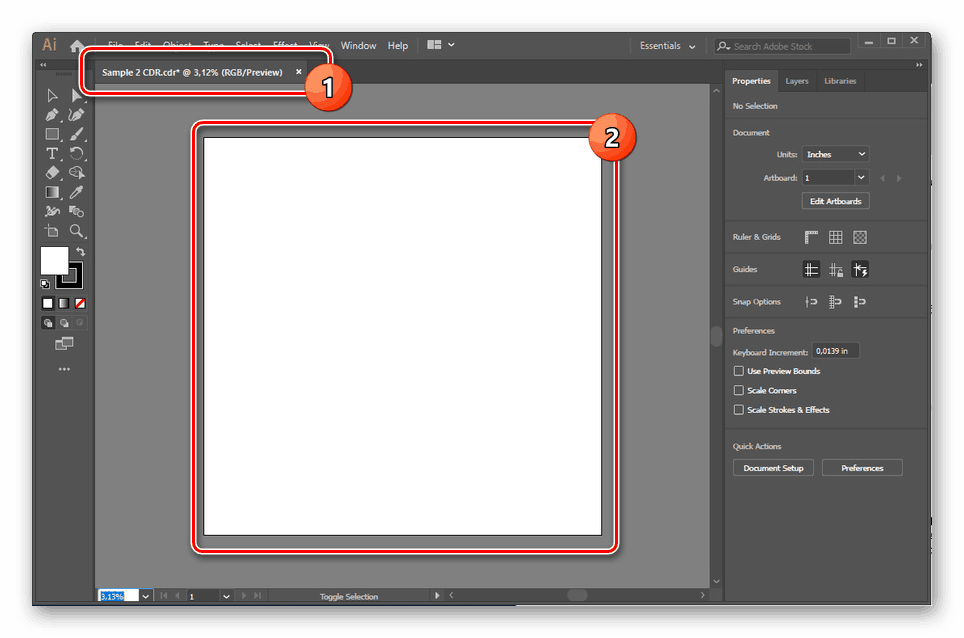
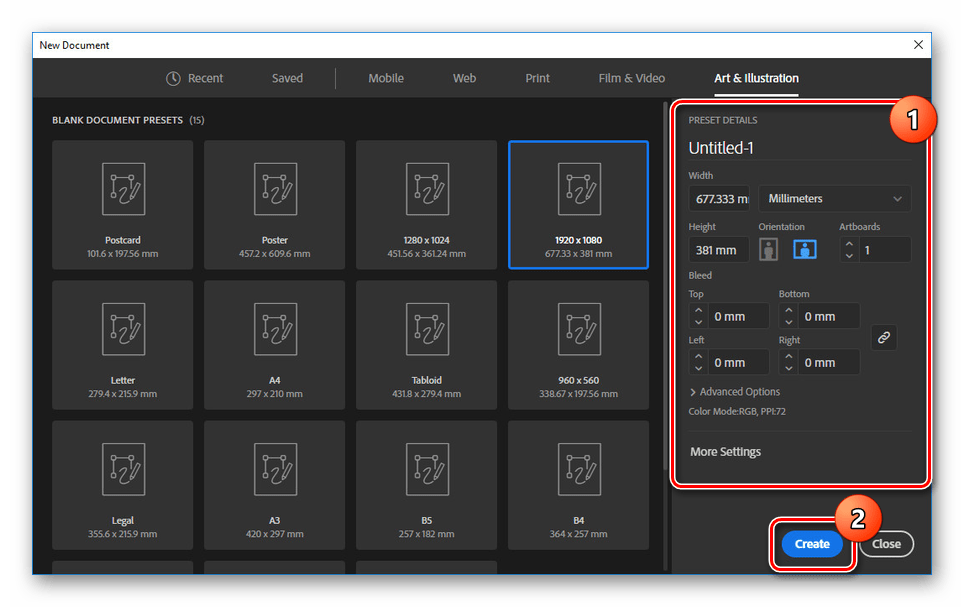
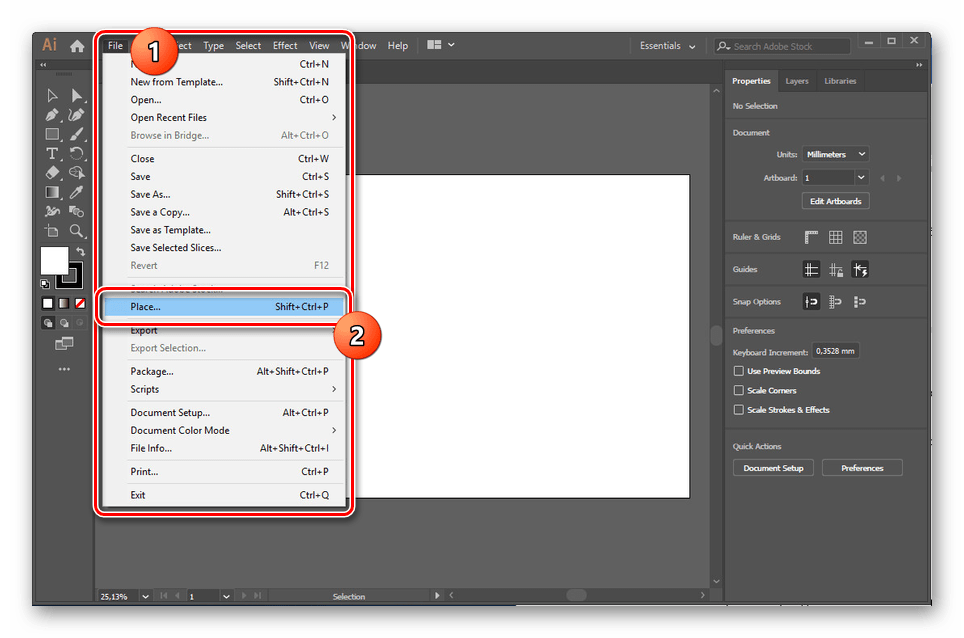
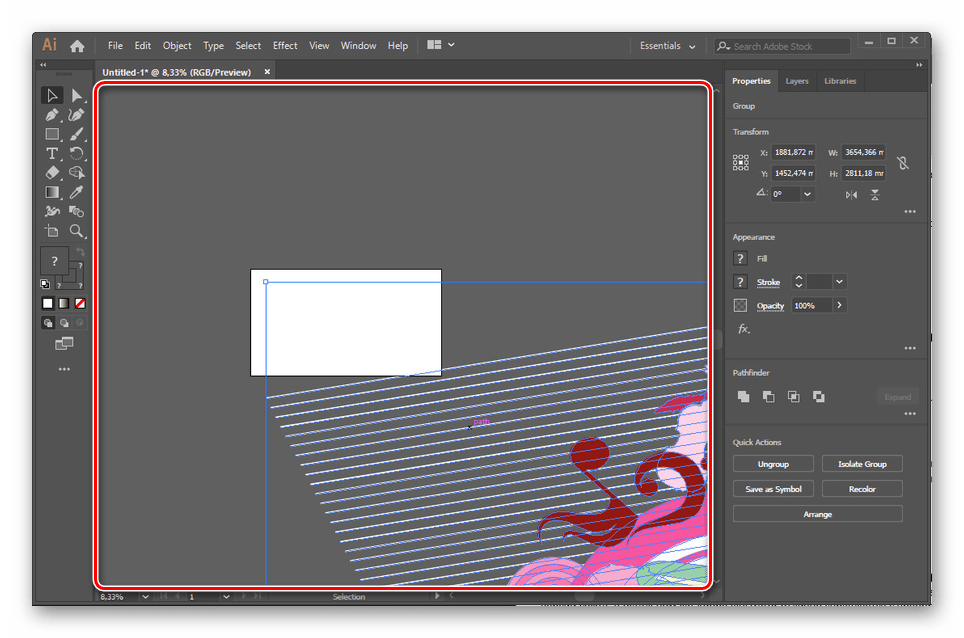

بسبب مشكلات التوافق ، لن تعمل ملفات CDR التي تم إنشاؤها في إصدارات أحدث من CorelDraw بشكل صحيح في Adobe Illustrator. للأسف ، لا يمكن حل هذه المشكلة دون استخدام إصدارات قديمة من البرنامج. بالنسبة للباقي ، يقوم Illustrator بعمل ممتاز مع التحويل.
استنتاج
نأمل في هذه المقالة كنا قادرين على مساعدتك في استكمال تحويل CDR إلى منظمة العفو الدولية. في هذه العملية ، فإن الشيء الرئيسي هو عدم نسيان الأخطاء المحتملة بسبب عدم توافق الإصدارات. لحل أي مشاكل في الموضوع يمكنك الاتصال بنا في التعليقات تحت هذه المقالة.